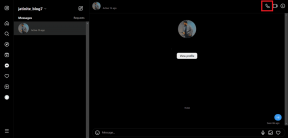Devenez un Ninja d'invite de commande avec des raccourcis de touches de fonction
Divers / / February 11, 2022
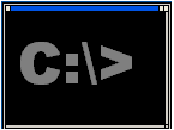
Auparavant, nous avons couvert
10 astuces brillantes d'invite de commande
et
15 commandes Windows Run impressionnantes
. Connaître ces commandes et astuces vous donne définitivement un avantage sur les autres lorsque vous avez besoin de travailler sur l'invite de commande Windows (beaucoup de ces commandes d'exécution fonctionnent également dans l'invite de commande). De plus, si vous pouvez maîtriser les
Raccourcis clavier
, vous constaterez que vous pouvez exécuter des commandes presque sans effort.
Aujourd'hui, nous allons parler des actions associées à Les touches de fonction (F1 à F9) pendant que vous êtes sur la fenêtre "cmd". Ils sont principalement utilisés pour gérer l'historique des commandes. Amusons-nous un peu!
F1 pour répéter les commandes précédentes
Chaque fois que vous appuyez sur cette touche, elle répète les caractères de la commande précédente un par un. Supposons, par exemple, que votre commande précédente était titre Guidage Tech. Appuyer une fois sur F1 écrira t, écrira deux fois je, trois fois écrira mésange etc.
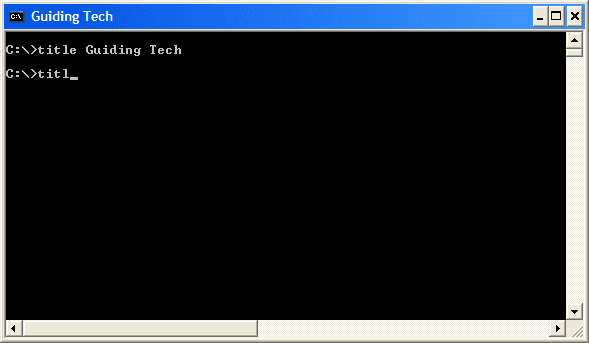
F2 pour copier une partie de la commande précédente
La touche F2 peut être utilisée pour copier une partie de la commande précédente, du début à une lettre spécifique. Par exemple, la dernière commande que j'ai exécutée était titre Technique de guidage puis j'appuie sur F2 suivi de la lettre g. Par conséquent titre Guidin s'est renseigné sur la position actuelle du curseur.
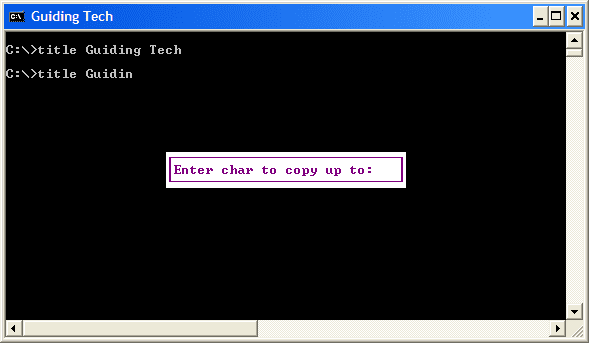
Noter: La lettre que vous saisissez est interprétée en respectant la casse. Et si l'occurrence de cette lettre est plus d'une fois, la première occurrence prendra effet.
F3 peut être utilisé comme la touche fléchée vers le haut
Cela équivaut à appuyer sur la touche fléchée vers le haut (une seule fois). Extrait simplement la dernière commande qui a été exécutée.
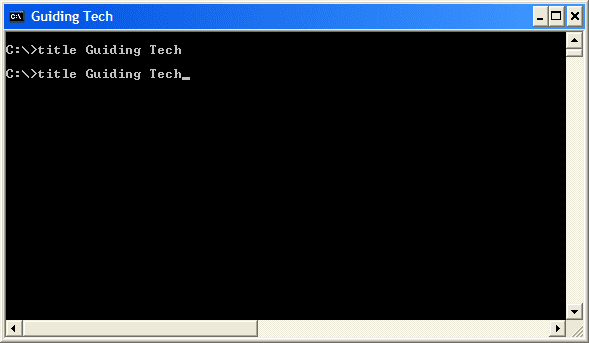
F4 pour supprimer certaines lettres
Avez-vous déjà voulu supprimer un ensemble de lettres contiguës d'une commande que vous avez déjà tapée? Appuyez simplement sur F4 et vous verrez à quel point cela devient facile. En fonction de la position du curseur, vous pouvez saisir une lettre jusqu'à l'endroit où vous souhaitez supprimer.
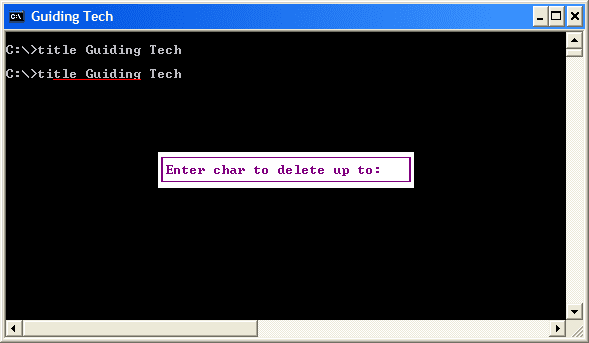
Dans l'image, mon curseur était sur t, j'ai saisi g et le résultat que j'ai obtenu était tig Tech. Je le trouve vraiment utile lorsque je dois effectuer des tâches qui me demandent de modifier une commande à chaque fois que je l'exécute, en particulier lorsque la commande est longue.
F5 pour obtenir la dernière commande
Alors que F3 sort la dernière commande (à savoir. seule la dernière commande, peu importe combien de fois vous appuyez sur cette touche) F5 peut être utilisé pour faire défiler les commandes précédentes une par une. Ainsi, cela équivaut à appuyer sur la touche fléchée vers le haut (chaque fois que vous appuyez dessus, vous ferez défiler une commande vers le bas du cycle). Cependant, il continuera jusqu'à ce que vous atteigniez la première commande et ne reviendra pas à la dernière commande.

F6 pour mettre ^Z
Il place la séquence ^Z à bord. Maintenant, je ne suis pas vraiment sûr de la commande-action qui y est associée. Dites-nous, si vous êtes au courant.
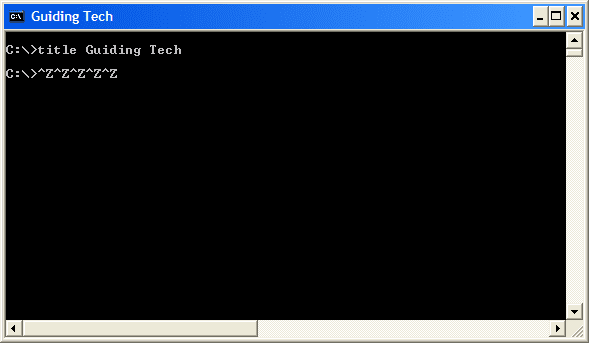
F7 pour afficher une liste de l'historique des commandes
Dès que vous appuyez sur F7, une liste de votre historique de commandes apparaît. Ensuite, vous pouvez numériser les éléments à l'aide des touches fléchées haut/bas. Quand tu frappes Entrer sur celui en surbrillance, cette commande sera exécutée. N'oubliez pas qu'il ne sera pas simplement retiré, mais exécuté.
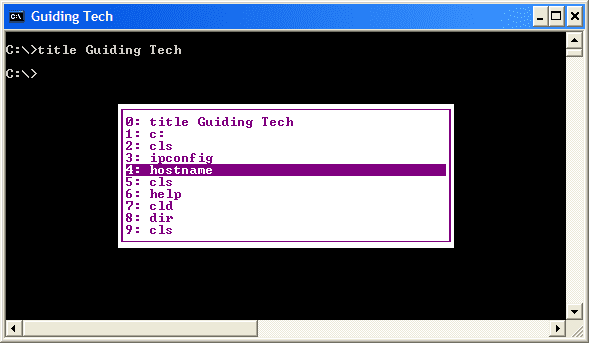
F8 pour afficher une liste infinie de votre historique de commandes
Semblable à F5 avec une différence qu'il cycle et fait circuler l'histoire à l'infini, ce qui signifie que la dernière commande réapparaîtrait après la première.
F9 pour obtenir une commande spécifique
Ceci est utilisé pour remplir la ligne courante avec un numéro de commande spécifique de l'historique. À partir du premier (numéro de commande 0), vous pouvez appuyer sur F9 suivi d'un numéro pour afficher cette commande. Pour faire référence au numéro de commande, vous pouvez utiliser F7. Et contrairement à F7, il n'exécutera pas la commande tant que vous n'aurez pas appuyé sur Entrer.
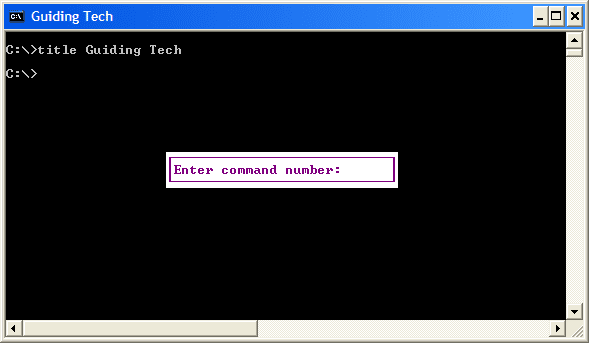
C'est évidemment mieux que d'appuyer sur la flèche vers le haut ou sur F5/F8 en cherchant aveuglément une commande dans l'historique. Notez qu'un nombre invalide affichera la dernière commande exécutée.
Conclusion
Certains d'entre eux peuvent être atteints en utilisant uniquement les touches fléchées. Et il pourrait également y avoir d'autres combinaisons de touches pour le reste. Cependant, si vous pouvez mémoriser ces combinaisons de touches et commencer à vous entraîner lorsque vous êtes sur cmd, vous trouverez peut-être beaucoup plus facile d'utiliser les touches de fonction au lieu des flèches. Dites-nous si vous avez plus d'astuces d'invite de commande dans votre manche.
Dernière mise à jour le 03 février 2022
L'article ci-dessus peut contenir des liens d'affiliation qui aident à soutenir Guiding Tech. Cependant, cela n'affecte pas notre intégrité éditoriale. Le contenu reste impartial et authentique.